dellvostro3888装win7怎么设置 Dell 新款笔记本默认win10改win7教程及新版BIOS更新步骤
现如今电脑操作系统的选择多种多样,用户往往可以根据自身需求来决定使用哪个版本,对于一些新款笔记本,如Dell Vostro 3888,预装的操作系统通常是Windows 10。由于某些原因,一些用户可能希望将其更改为Windows 7。如何进行这样的设置呢?在本文中我们将为您提供Dell Vostro 3888从默认的Windows 10改为Windows 7的教程,并介绍新版BIOS更新的步骤。无论您是出于个人喜好还是特定需求,本文将帮助您完成这一过程。
步骤如下:
1.将电脑开机后,立马快速不停的按F2按键或者ESC进入到bios里面
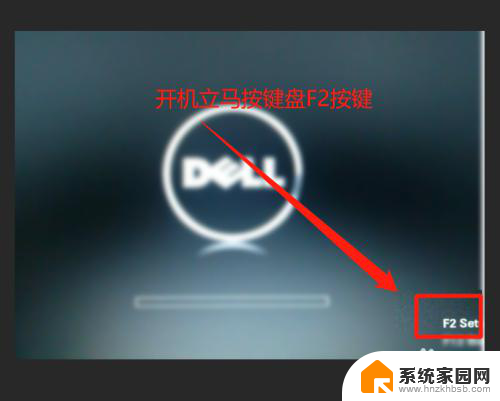
2.然后找到secure boot选项下面的secure boot enabl修改成disable(默认是开启的状态,这样就是关闭这个功能)。再点击下面的applay应用一下。
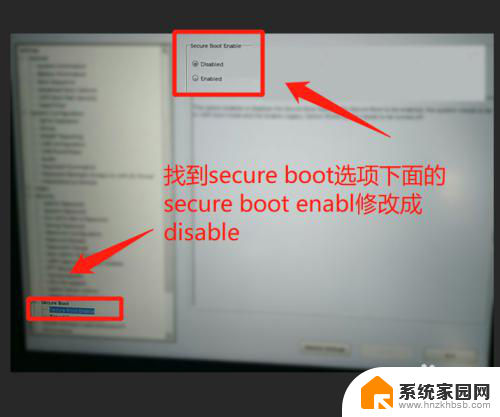
3.后面再切换到security选项卡下面的ppt security,将ppt on前面的勾选去掉,关闭。
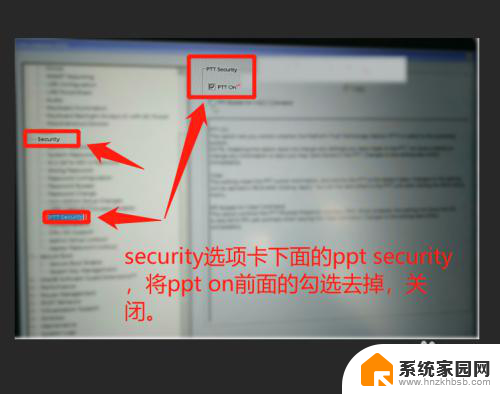
4.然后再找到第一个选项general一般设置下面的advanced boot option,将enable legacy option roms进行勾选上。
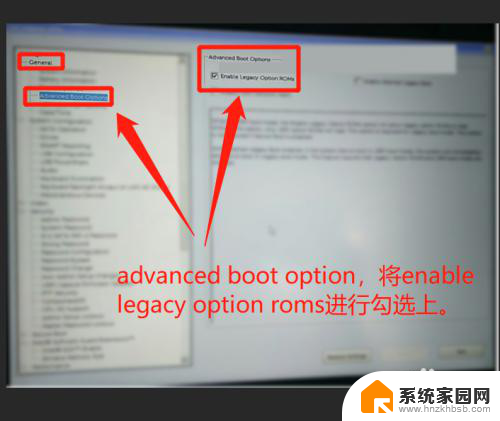
5.最后再找到genera下面的boot sequence,将启动类型设置成legacy。否则无法进行引导系统,再点击apply应用,再点击exit退出即可。

以上就是dellvostro3888装win7怎么设置的全部内容。如果遇到这种情况,你可以按照以上步骤来解决,非常简单快速:
dellvostro3888装win7怎么设置 Dell 新款笔记本默认win10改win7教程及新版BIOS更新步骤相关教程
- dell笔记本win10改win7 bios设置 Dell 新款笔记本默认win10改为win7的注意事项(新版BIOS)
- 昂达主板win10改win7 bios设置 Win10改Win7设置BIOS步骤
- 笔记本刷新率怎么调成144hz win10屏幕144赫兹刷新率设置步骤
- 笔记本显卡怎么更新驱动 Windows10更新显卡驱动的步骤
- 笔记本自动更新到win10 联想戴尔笔记本win10如何关闭自动更新
- win10默认快捷键怎么更改 Win10快捷键设置个性化修改步骤
- win7系统怎么升级到最新的win10 win7升级win10步骤
- 笔记本更改存储位置 win10如何设置默认存储位置为云端
- thinkpad10升级win10 Thinkpad笔记本免费更新win10步骤详解
- win10修改默认win10桌面位置 win10设置默认的桌面布局步骤
- 电脑网络连上但是不能上网 Win10连接网络显示无法连接但能上网的解决方法
- win10无线网密码怎么看 Win10系统如何查看已连接WiFi密码
- win10开始屏幕图标点击没反应 电脑桌面图标点击无反应
- 蓝牙耳机如何配对电脑 win10笔记本电脑蓝牙耳机配对方法
- win10如何打开windows update 怎样设置win10自动更新功能
- 需要系统管理员权限才能删除 Win10删除文件需要管理员权限怎么办
win10系统教程推荐
- 1 win10和win7怎样共享文件夹 Win10局域网共享问题彻底解决方法
- 2 win10设置桌面图标显示 win10桌面图标显示不全
- 3 电脑怎么看fps值 Win10怎么打开游戏fps显示
- 4 笔记本电脑声音驱动 Win10声卡驱动丢失怎么办
- 5 windows查看激活时间 win10系统激活时间怎么看
- 6 点键盘出现各种窗口 如何解决Win10按键盘弹出意外窗口问题
- 7 电脑屏保在哪里调整 Win10屏保设置教程
- 8 电脑连接外部显示器设置 win10笔记本连接外置显示器方法
- 9 win10右键开始菜单没反应 win10开始按钮右键点击没有反应怎么修复
- 10 win10添加中文简体美式键盘 Win10中文输入法添加美式键盘步骤